Introduction
Réinitialiser votre ordinateur Dell à ses paramètres d’usine peut donner un nouveau souffle à votre système, surtout lorsque vous êtes confronté à des problèmes logiciels persistants ou que vous préparez l’appareil pour la revente. Ce guide complet couvrira tout ce que vous devez savoir pour effectuer une réinitialisation d’usine sur un ordinateur Dell. Vous apprendrez ce qu’est une réinitialisation d’usine, comment vous y préparer, les différentes méthodes disponibles, et quoi faire après le processus terminé. Que vous cherchiez à résoudre des problèmes de performance ou simplement à repartir à zéro, ce guide est conçu pour vous aider.

Qu’est-ce qu’une réinitialisation d’usine ?
Une réinitialisation d’usine restaure votre ordinateur Dell à son état d’origine tel qu’il était lorsqu’il a quitté l’usine. Ce processus supprime toutes les données utilisateur, applications installées et paramètres, ramenant le système à sa configuration par défaut. C’est une procédure utile pour résoudre les problèmes logiciels, éliminer les malwares ou préparer l’ordinateur pour un nouvel utilisateur.
Bien qu’efficace, une réinitialisation d’usine doit être considérée comme une solution de dernier recours car elle efface toutes les données existantes. Assurez-vous d’avoir sauvegardé les fichiers et documents essentiels avant de procéder. Cette méthode de restauration est un outil puissant pour vous aider à résoudre les problèmes et à restaurer les performances optimales de votre ordinateur Dell.
Préparation à la réinitialisation d’usine
Avant de lancer une réinitialisation d’usine, il est crucial de prendre les préparatifs nécessaires pour garantir un processus fluide et protéger vos données.
Sauvegardez vos données
- Stockage externe : Utilisez un disque dur externe ou une clé USB pour sauvegarder les fichiers, photos et documents essentiels.
- Stockage Cloud : Alternativement, téléchargez vos données sur des services de stockage en ligne tels que Google Drive, OneDrive ou Dropbox.
Assurer la sauvegarde de vos données est vital car une réinitialisation d’usine effacera définitivement toutes les informations sur votre ordinateur Dell.
Désautoriser les logiciels et débrancher les périphériques
- Désautoriser les logiciels : Assurez-vous de désautoriser tout logiciel nécessitant une inscription, comme Adobe Creative Cloud ou Microsoft Office, pour éviter des problèmes de licence futurs.
- Débrancher les périphériques : Déconnectez tous les appareils externes comme les imprimantes, scanners et clés USB pour éviter des complications pendant la réinitialisation.
Assurer une alimentation stable
- Brancher à une alimentation électrique : Connectez votre ordinateur portable ou de bureau Dell à une source d’alimentation stable. Une interruption de courant pendant le processus de réinitialisation peut causer des dommages graves au système.
- Vérification de la batterie : Pour les ordinateurs portables, assurez-vous que la batterie est suffisamment chargée pour éviter des interruptions potentielles.
En prenant ces mesures de précaution, vous protégez vos données et préparez votre système pour une réinitialisation fluide et réussie.
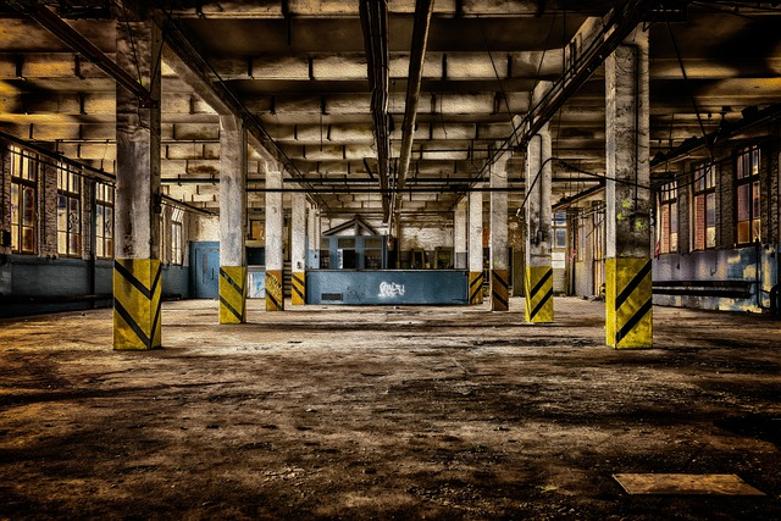
Méthodes de réinitialisation d’usine pour les ordinateurs Dell
Les ordinateurs Dell offrent plusieurs méthodes pour effectuer une réinitialisation d’usine, répondant aux différents besoins et compétences techniques des utilisateurs.
Utilisation des paramètres de Windows
- Accéder aux paramètres : Cliquez sur le menu Démarrer, puis allez dans Paramètres > Mise à jour et sécurité > Récupération.
- Réinitialiser ce PC : Sous la section « Réinitialiser ce PC », cliquez sur « Commencer ».
- Choisir une option : Sélectionnez soit « Conserver mes fichiers », soit « Supprimer tout », selon votre besoin. Pour une réinitialisation complète d’usine, choisissez « Supprimer tout ».
- Suivre les instructions : Suivez les instructions à l’écran pour terminer le processus.
Utilisation de Dell SupportAssist
- Ouvrir SupportAssist : Lancez l’application Dell SupportAssist depuis le menu Démarrer.
- Réparation du système : Allez dans les options « Dépannage » ou « Réparation ».
- Option de réinitialisation : Sélectionnez l’option de réinitialisation d’usine et suivez les instructions à l’écran.
Accès aux options de récupération avancées
- Démarrage avancé : Allez dans Paramètres > Mise à jour et sécurité > Récupération et sélectionnez « Redémarrer maintenant » sous Démarrage avancé.
- Dépannage : Une fois votre PC redémarré, allez dans Dépannage > Réinitialiser ce PC.
- Choisir une option de réinitialisation : Suivez les instructions, en sélectionnant soit « Conserver mes fichiers », soit « Supprimer tout ».
Chaque méthode est accompagnée d’étapes simples pour vous assurer de pouvoir effectuer une réinitialisation d’usine quelle que soit votre maîtrise technique.
Configuration après réinitialisation
Après la réinitialisation d’usine, votre ordinateur Dell nécessitera quelques configurations initiales et la réinstallation des programmes essentiels pour devenir pleinement fonctionnel.
Configuration initiale de Windows
- Langue et région : Choisissez votre langue préférée, le fuseau horaire et la disposition du clavier.
- Compte Microsoft : Connectez-vous avec votre compte Microsoft ou créez-en un nouveau.
- Configuration réseau : Connectez-vous à votre réseau Wi-Fi ou filaire pour procéder aux mises à jour et téléchargements.
Réinstallation des programmes essentiels
- Mises à jour système : Avant d’installer de nouvelles applications, assurez-vous que votre système Windows est à jour.
- Installer les essentiels : Réinstallez les programmes essentiels tels que les logiciels antivirus, suites bureautiques et navigateurs web.
Restauration des données sauvegardées
- Stockage externe : Transférez les fichiers de votre disque dur externe ou clé USB.
- Stockage Cloud : Téléchargez vos données sauvegardées depuis votre service de cloud choisi.
Ces étapes vous aideront à remettre votre ordinateur Dell en état de marche avec des performances et une fonctionnalité améliorées.
Résolution des problèmes courants
Parfois, vous pouvez rencontrer des problèmes pendant ou après le processus de réinitialisation d’usine. Voici des problèmes courants et leurs solutions.
Échec de l’initiation de la réinitialisation d’usine
- Vérifier les erreurs : Assurez-vous qu’aucun message d’erreur n’est affiché pouvant causer le problème.
- Réessayer : Parfois, simplement réessayer la réinitialisation d’usine peut résoudre le problème.
- Utiliser une méthode alternative : Si les Paramètres Windows échouent, essayez d’utiliser Dell SupportAssist ou les options de récupération avancées.
Options de récupération des données
- Solutions logicielles : Utilisez un logiciel de récupération de données comme Recuva pour récupérer les fichiers perdus.
- Aide professionnelle : Pour des problèmes graves, envisagez de consulter des services professionnels de récupération de données.
Quand contacter le support Dell
- Problèmes persistants : Si les problèmes persistent malgré les efforts de dépannage, contactez le support Dell pour une assistance experte.
- Problèmes matériels : Lorsque la réinitialisation n’arrive pas à résoudre des problèmes matériels, le support Dell peut fournir des diagnostics et solutions supplémentaires.
En étant préparé à gérer ces problèmes courants, vous pouvez garantir un processus de réinitialisation d’usine plus fluide.

Conclusion
Effectuer une réinitialisation d’usine sur votre ordinateur Dell peut résoudre de nombreux problèmes et améliorer les performances du système. En suivant ce guide, vous pouvez sauvegarder vos données, choisir la méthode de réinitialisation appropriée et reconfigurer votre système après la réinitialisation. Rappelez-vous, bien que le processus puisse sembler intimidant, les avantages d’un ordinateur Dell fraîchement réinitialisé peuvent valoir largement l’effort.
Questions Fréquemment Posées
Puis-je réinitialiser mon ordinateur Dell sans perdre de données ?
Oui, en sélectionnant « Conserver mes fichiers » pendant le processus de réinitialisation, vous pouvez conserver vos fichiers personnels tout en supprimant les applications installées et les paramètres.
Combien de temps faut-il pour réinitialiser un ordinateur Dell aux paramètres d’usine ?
Le processus de réinitialisation aux paramètres d’usine prend généralement entre 30 minutes et 2 heures, selon les spécifications de votre système et la quantité de données.
Que dois-je faire si mon ordinateur Dell ne démarre pas après une réinitialisation d’usine ?
Si votre ordinateur Dell ne démarre pas après une réinitialisation, essayez d’accéder à nouveau aux Options de récupération ou consultez le support Dell pour une assistance professionnelle.
